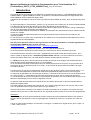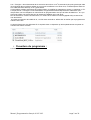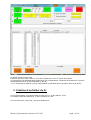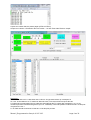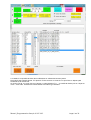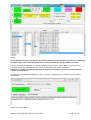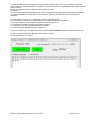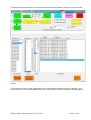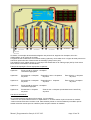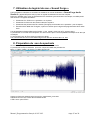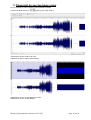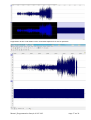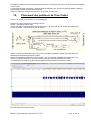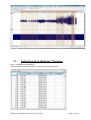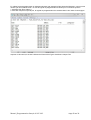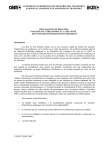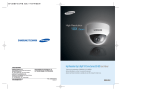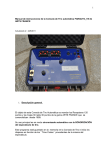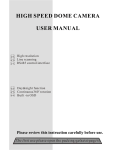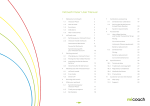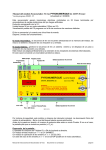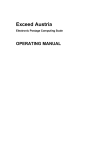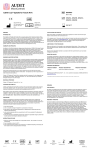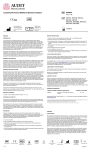Download Manuel d`utilisation du logiciel de Programmation pour Tir
Transcript
Manuel d’utilisation du logiciel de Programmation pour Tir Automatique V1.1 (TirAutoDirect_960TC_V1.05_25062011.exe)_ maj. du 31/01/2011. 1. Introduction Ce Logiciel permet de programmer les tables de Tir automatiques Arts France « PROFESSIONAL DIGITAL FIRING TABLE » (Appelé LPTA par la suite) qui pilotent la commande automatique des équipements de tir ARTS FRANCE suivants distribués depuis 1999 : 8 Systèmes de Récepteurs 120 points (avec 4 groupes de Blocs Relais 30 points), pour un total de 960 points de tir. Un logiciel spécifique « TirAutoIndirect_4000TC_V1-06_07072011.exe» existe pour le cas des modules SEQ32. Les allumeurs peuvent alors être placés au plus près des SEQ32 qui les pilotent tous. Le fonctionnement de ce logiciel est le même que celui décrit ci-dessous pour le tir direct, sauf que l’affectation des 32 voies des SEQ32 est ajoutée automatiquement. Un relais du boîtier Relais30 commande un SEQ32. Ce relais peut donc être actif 32 fois pour utiliser toutes les sorties d’un SEQ32. Il est ainsi possible de piloter 960 points par zone (30x32) dans la limite de 4000 points au total pour les 32zones possibles. En cas d’écart de 0.1s entre 2 tirs consécutifs sur une même zone, le logiciel affecte automatiquement le tir sur le relais suivant du boîtier Relais30. Afin d’avoir les dernières versions des logiciels de tirs et des documentations, consulter régulièrement le site de ARTS FRANCE avec les liens suivants : www.artsfrance.com www.arts-france.com www.firing-system.info Le temps maximum du spectacle est de 54mn, avec une unité de temps de 0.1s. Un seul tir peut être commandé en même temps (Voir solutions pour des tirs simultanés plus bas). Les évènements de tir sont des « Time code » (Appelés TC par la suite) listés dans un document « .text » obtenu a partir du logiciel de son « Sound Forge Audio Studio 9 ou 10 » non fourni mais dont le prix de la licence est inférieur à 60 Euros. Les explications suivantes correspondent à la version 9. Le LPTA permet de placer, dans la mémoire de la table de tir la liste chronologique, des événements de tir associés à des zones géographiques de tir (1 à 32 possibles). Un tir sera déclenché lorsqu’ un évènement de tir en mémoire aura le même TC que le TC qui provient de la piste droite du son du spectacle (Piste du TCvocal) , ou de la base de temps interne de la table si le signal TCvocal est absent. Le fichier de son choisi pour le spectacle est importé sur la voie de gauche dans « Sound Forge (Voie1) », et mis en forme éventuellement en utilisant les nombreuses possibilités de traitement de son de ce logiciel. Le fichier son de génération de TCvocale est au pas de 0.1 seconde et est importé sur la voie de droite (voie 2 de « Sound Forge ») . Il permettra de synchroniser les évènements de tir avec la musique du spectacle. La voie de gauche du son sera envoyée sur la sonorisation du spectacle et la voie de droite sera envoyée sur la table de tir automatique pour lui fournir le signal de TCVocal. Un premier travail doit être fait avec le logiciel de son pour obtenir la liste des TC qui sera importée dans le logiciel de programmation. Il consiste à placer des pointeurs sur la bande son, pour chaque évènement de tir et à nommer chacun d’eux avec les paramètres de ce tir (Zone de tir parmi 32, type d’artifice…). Chacune des 32 zone correspond à un boitier à 30 relais commandé par un récepteur. On ne peut donc pas dépasser 30 tirs par zone. Si cela devait être le cas, regrouper plusieurs Zones sur un même lieu géographique. Remarque : Cette topologie à 32 zones permet d’affecter les blocs relais le plus prés possible des artifices pour limiter la longueur des fils des allumeurs. Une zone géographique demande au minimum 1 récepteur et 1 boitier 30 relais. A la fin de cette création artistique, le fichier des « TCorigine » est édité par le logiciel de son puis » copié » et « collé » dans le LPTA. Manuel_Programmation français 01 02 2012 Page 1 sur 20 Les « TCorigine » des évènements de tirs sont alors arrondis au 1/10 e de seconde le plus prêt, placés par ordre chronologique dans une liste et traités un par un pour les affecter à une Zone de tir, un Retard (Entre l’ordre de tir et l’effet visuel de l’artifice), et un Type d’artifice. Il est possible, pendant cette phase de programmation, de modifier les paramètres, ajouter ou supprimer un TC. Lorsque tout les « TCorigine » sont documentés, le logiciel affecte automatiquement les ordres de tir pour chaque Zone, sur les récepteurs et crée le fichier de programmation ainsi que le fichier de détail en « .txt » qui permet de garder une trace écrite pour le chantier d’installation sur le site de tir. Afin de sécuriser le contenu du fichier de tir, un nombre de 5 chiffres est calculé (appelé CRC) et associé au nom des fichiers. A la mise sous tension de la table de tir, ce CRC sera recalculé et affiché afin de vérifier que le programme en mémoire est le bon. Ce logiciel fonctionne sous Windows XP. Il est placé dans un répertoire qui doit impérativement comporter au minimum les fichiers suivants : 2. Ouverture du programme : A l’ouverture du logiciel, la fenêtre est la suivante : Manuel_Programmation français 01 02 2012 Page 2 sur 20 Au départ, 5 boutons sont actifs : Extraction des Time codes, Créer un Time code, Programmer, Ouvrir un fichier de tir, Quitter. 32 zones de tirs sont présentes dans la liste Zones, ils correspondent à 8 systèmes de récepteurs à 4 groupes des équipements de tir de ARTS FRANCE (A ,B,C,D). «1 A » correspond au système1 groupe A déjà existant sur les tables de tir manuelles, «8D» est le dernier. 3. Création d’un fichier de tir. Pour la démonstration, nous allons utiliser le fichier de TC « Fichier 960 tirs_1s.txt » Il correspond à 960 tirs espacés de 1s avec le premier tir à 10s. Ouvrir le fichier avec « bloc note » livré avec Windows XP Manuel_Programmation français 01 02 2012 Page 3 sur 20 Copier son contenu dans le presse papier (CTRLA+CTRLC) Cliquer sur le bouton « Extraction des Time codes » . La liste Time Code Filtré se remplit. Remarque : Un TC valide doit avoir 11 caractères avec la forme du type 00:01:02.03 qui correspond à 0h :1mn :2s.3centièmes. Le TC maximum étant de 54mn, les heures doivent toujours être 00: Le logiciel de programmation fait une extraction automatique des TC à partir des caractères « 00: » et ne conserve que les 8 caractères de gauche (mm :ss :centièmes). Tout texte présent est éliminé mais il ne doit pas comporter de « 00: ». Le TC filtré arrondit ensuite les 1/100s aux 1/10s les plus proches. Manuel_Programmation français 01 02 2012 Page 4 sur 20 Le premier tir est à 10s afin de pouvoir passer le retard maximum de 9.9s Le TC « 00 :00.0 » est ajouté lorsqu’il n’existe pas dans la liste issue du logiciel de son. Il ne peut être éliminé. Le bouton « Lier 1 Tc à 1 Zone » est alors actif. Choisir ou pas la gestion des types d’artifices. Cocher ce boutons dans notre cas. Pendant cette phase d’affectation des TCo, les boutons Flèche haut, Flèche bas, et Entrée sont actifs. Remarque : La gestion des retards est pratiquement obligatoire pour tenir compte du délai entre l’ordre de tir réel et l’effet visuel qui doit être en phase avec le TC d’origine (TC filtré). La gestion des artifices est très utile pour en obtenir la liste finale ainsi que leur place dans les Zones de tir. Pour cela il faut définir un code à 4 caractères pour chacun des artifices utilisés. Cliquer sur le TC 00 :10.0 (10secondes), sélectionner la Zone 1A, le retard de 1.0s et nommer l’artifice 0122. Le nombre de tirs pour la zone 1A passe à 1 et le nombre total de tirs passe à 1. « Z1A » est affecté a la liste des TC filtré est renseignée par « 005A_00 :10.0_1A_1.0_0122_00 :09.0_ Oublions « 005A » qui est la valeur en hexadécimal du TC corrigé Les informations suivantes sont : le TC filtré d’origine, la Zone, le Retard , le Type d’artifice, le TCcorrigé (qui part bien 1s avant le TCorigine pour prendre en compte le retard. Faire de même avec tous les autres TC. Dans notre exemple nous avons programmé un nombre de tirs inférieur à 30 pour 4 Zones en utilisant 3 lignes Système. Le résultat est le suivant : Manuel_Programmation français 01 02 2012 Page 5 sur 20 A ce stade, il est possible de faire des modifications en utilisant les boutons jaunes. Nous allons par exemple ajouter 1TC après le TC de 10s avec un écart de 0.1s pour faire un départ quasi simultané sur le la Zone 3A. On click le TC 00 :10.1 puis click sur le bouton « copier sélection Tc » , on modifie la dizaine puis on clique sur créer 1 Time Code. On affecte le même Retard et le même Type d’artifice. Manuel_Programmation français 01 02 2012 Page 6 sur 20 Figure1 Ne pas hésiter à faire des sauvegardes provisoires (bouton orange) pendant cette phase de création qui peut être longue. Cela évitera de perdre tout le travail précédent en cas de problème sur le PC. Une fois ces tableaux stabilisés, on passe à la création fichiers tir direct avec le bouton qui porte ce nom. Le logiciel affecte automatiquement les voies sur les blocs relais des Zones concernées Attention, à ce stade il ne sera plus possible de modifier ces tableaux sans les ouvrir par le bouton « Ouvrir un fichier de tir » On passe alors à la fenêtre de création du CRC, un mot de 5 caractères qui est calculé à partir des listes précédentes. Cliquer sur « calcul CRC » Manuel_Programmation français 01 02 2012 Page 7 sur 20 La fenêtre de sélection de sauvegarde de fichier Windows apparait alors, avec un nom de fichier pré rempli avec le CRC, qu’il faut éventuellement compléter pour plus de précisions sur ce Fichier de Tir. (Ajouté « tutorial dans notre cas) Choisir un emplacement sur le disque dur pour stocker ce fichier. Remarque : Ce fichier est du type binaire (extension.bin). C’est lui qui permettra de programmer la table de tir automatique Il est important de laisser le CRC dans le nom du fichier, afin de le reconnaitre à tout moment dans son répertoire. Pour information, 00 5A 11 01 correspond à 4 octets qui définissent un tir Les caractères, groupés 2 par 2 correspondent a un codage hexadécimal des valeurs. 00 5A c’est le temps en valeur absolue du premier tir (5A=9s=90 x 0.1s). 11 correspond au système1 groupe A (le groupe D serait 4) 01 correspond au N° ligne de sortie du boitier à 30 relais La fin du fichier de tir est délimitée par 4 octets à FF. Une fois ce fichier crée, une fenêtre s’ouvre pour sauver le Fichier Détaillé (Ajouté « tutorial dans notre cas) Choisir un emplacement sur le disque dur pour stocker ce fichier. Double cliquer alors sur « Suite » Manuel_Programmation français 01 02 2012 Page 8 sur 20 La fenêtre des listes apparait alors, renseignée des affectations des Systèmes, Groupes, Lignes et du CRC. Figure 2 En cas d’ultime remord sur cette configuration, il est encore possible d’utiliser le bouton « restitution » pour supprimer les S-G-L de la liste détaillée et d’entrer à nouveau dans le mode de modification des paramètres. Manuel_Programmation français 01 02 2012 Page 9 sur 20 Programmation de la table de tir automatique Ouvrir le logiciel (TirAutoDirect_960TC_V1.05.exe) et cliquer sur le bouton « Programmer » Une fenêtre s’ouvre pour sélectionner le fichier de tir dans le disque dur du PC Sélectionner ce fichier et faire « ouvrir » Les PC récents ne disposent plus des ports RS232 physiques. Ils peuvent être émulés avec un adaptateur USB/RS232. Manuel_Programmation français 01 02 2012 Page 10 sur 20 Brancher le cordon COM RS232 sur la prise RS232 de la table de tir automatique Placer le commutateur rotatif de droite sur »Prog. » et celui de gauche sur RS232 L’afficheur est : PROG CRC : Page :00000 Cliquer sur le bouton vert Programmer . Le logiciel recherche la recherche automatique des du PORT COM capable de dialoguer avec la table de Tir, puis effectue la programmation par pages de 64 octets. Apres programmation, l’afficheur devient : PROG CRC : 09056 Page :00002 Manuel_Programmation français 01 02 2012 Page 11 sur 20 Le CRC calculé par la valise de tir est bien le même que celui du fichier, la programmation est OK. Remarque : L’écriture dans la mémoire de la valise de tir est paginée en blocs (ou pages) de 64 Octets. Ici le fichier est petit, il n’y a qu’un seul bloc. En cas d’incident de programmation, Bloc x NOK est affiché. Das ce cas fermer le logiciel et relancer l’opération depuis le début. Cliquer sur « Quitter » pour revenir à la page d’accueil. Le bouton restitution est actif, il permet de revenir, si nécessaire sur la phase d’affectation des TCo à une zone. 4. Ouvrir un fichier de tir. Utiliser le bouton « Ouvrir un fichier de tir » La fenêtre est renseignée à l’identique de la figure 2 pour voir la totalité des paramètres. Une action sur le bouton « Restitution » efface les paramètres S-G-L et la fenêtre est renseignée comme sur la figure1. Il est alors possible d’engager des modifications et de créer de nouveaux fichiers de tir (.bin et .txt) 5. Fichier détaillée des tirs Un des 2 fichiers crées précédemment est le fichier détaillé des tirs. C’est un fichier lisible sur n’importe quel éditeur de texte (extention.txt) Il doit être imprimé et reprend le détail des listes Zones et Liste détaillée. Il est très utile pour lister les artifices et l’installation des artifices sur le terrain. Manuel_Programmation français 01 02 2012 Page 12 sur 20 6. Topologies de câblage. La valise de tir est capable de commander 8 systèmes sous la forme de 8 lignes séparées Un système est capable de commander 120 points qui correspondent à 4 blocs de 30 sorties à relais. Ces blocs relais sont dénommés Zones car ils peuvent être éloignés les un des autres. Le choix des Zones est la première décision à prendre lors de la création d’un programme de tir. Si le nombre de points à tirer est très concentré, 4 Zones peuvent être regroupées pour utiliser au mieux les capacités de décodage d’un récepteur et n’utiliser qu’une batterie 42V (ou 24V ce qui est suffisant dans les cas les plus courants) Si les artifices sont dispersés sur une grande distance, plusieurs récepteurs sont branchés sur la même ligne d’un système avec 1,2 ou 3 blocs relais 30 points. Ce type de répartition permet d’avoir des allumeurs à fils longs branchés, sans rallonge en direct sur les blocs relais. Manuel_Programmation français 01 02 2012 Page 13 sur 20 Ci-dessus, un exemple de boite de décodage de 120 points de tir, équipée d’un récepteur, d’un bloc d’alimentation et de 4 blocs de 30 relais. La ligne d’arrivée est branchée sur une de 8 sorties (systèmes) de la valise de tir. La ligne de sortie permet une extension optionnelle vers d’autres boites de décodage (Jusqu’à 9 en plus). Les sorties qui ont le même numéro (1 à 30) et qui sont branchées sur le même groupe (A à D) d’une même sortie seront commandées simultanément. Exemple de topologie à Zones regroupées et réparties : Système1 : Zones 1A,1B,1C,1D avec 1 récepteur 120 sorties regroupées Système2 : Zone 2A avec 1 récepteur 30 points Zones 2B,1C avec 1 récepteurs 60 points Zone 2D avec 1 récepteur 30 points Système 3 : Zone 3A avec 1 récepteur 30 points Zones 3B avec 1 récepteur 30 points Zone 3C avec 1 récepteur 30 points Système 4 : Zones 4A,4B,4C,4D avec 1 récepteur 120 sorties regroupés Système 5 : Zone5Aavec 1 récepteur 30 points Zone1A avec 1 récepteur (tir simultané avec l’autre Z1A) 30 points Cas des tirs simultanés : Si 2 tirs doivent être actionnés en même temps, il ya 2 solutions : -Créer un tir sur la seconde Zone avec un espace de 0.1s. C’est la solution la plus économe en matériel. -Créer une autre Zone avec le même code. Cette solution permet un vrai tir simultané (à condition que les retards soient les mêmes pour les 2 artifices) mais est plus couteuse en matériel. Manuel_Programmation français 01 02 2012 Page 14 sur 20 7. Utilisation du logiciel de son « Sound Forge » Les informations ci-dessous ne sauraient se substituer au manuel d’utilisation « Sound Forge Audio Studio 9 » (appelé SF par la suite) qui est un logiciel de traitement de son très complet. Dans son utilisation pour créer un spectacle de feux d’artifices synchronisé avec la musique, une faible partie des fonctions ce logiciel est utilisée : • Placement d’un fichier son « spectacle » sur la piste 1 • Placement du fichier son des Times Codes sur la piste 2 • Placement des pointeurs de Time Codes (TCorigine) sur la bande son « spectacle » pour chaque tir • Extraction de la table des TCorigine, copier son contenu pour le logiciel de programmation de la valise de tir Les paragraphes suivants utiliseront les fichiers « Son_tutorial_mono.wav et TC_54mn1s.wav » Le premier est un morceau de musique de 1mn 30s en mono qui n’a aucune prétention artistique et ne sert que d’exemple. Le second est le son du Time Code pour 54mn en stéréo. Ces 2 fichiers doivent avoir un échantillonnage 44100 Khz sur 16 bits et être en .wav 8. Préparation du son du spectacle Ouvrir ce fichier et placer 1 silences de 10 secondes au début et à la fin Le premier est le temps nécessaire pour tenir compte du retard des premiers tirs. Menu « Traiter / insérer un silence / au début puis à la fin Sauver ce fichier par exemple sous le nom Son_tutorial1010_mono.wav Sélectionner tout le son ouvert dans la fenêtre de SF. CTRL+num5 puis CTRLC Manuel_Programmation français 01 02 2012 Page 15 sur 20 9. Placement du son des times codes Ouvrir ce fichier et coller le fichier son du spectacle au début Curseur de début des sons (gauche) puis coller CTRL V Suppression du time code sur la voie1 Sélectionner ce time code et faire SUPPR Suppression du son du spectacle sur la voie2 Sélectionner ce son et faire SUPPR Manuel_Programmation français 01 02 2012 Page 16 sur 20 Suppression du time code restant environ 5 secondes après la fin du son du spectacle Manuel_Programmation français 01 02 2012 Page 17 sur 20 On dispose maintenant d’une bande son du spectacle sur la voie1 qui commence 10 secondes après le départ du time code. Le time code 00 :00.0 commence 1 seconde après le début des son, afin que le signal soi stable. (visible en agrandissant l’échelle de la première seconde) Sauver ce fichier par exemple sous le nom « Tir_tutorial_TC-Son.wav » 10. Placement des pointeurs de Time Codes Ouvrir « Tir_tutorial_TC-Son.wav » si ce n’est déjà fait. Brancher le cordon spécial sur la sortie son du PC. Entrée : jack Stéréo 3.5mm male. Sortie : jack Stéréo 3.5mm femelle pour monitoring son et prise XLR pour le modem de la table de tir. Le son de la piste 1 s’écoute sur la voie de gauche. Placer le curseur au début de la piste 1 du son du spectacle et agrandir l’échelle des temps pour voir suffisamment les détails typiques du rythme. Placer les marqueurs simplement avec la touche « M » aux endroits souhaités pour déclencher un tir. Nommer chaque pointeur avec au moins la Zone et le type d’artifice (Exemple Z1A T256) La modification, l’annulation et l’ajout de marqueurs sont des opérations simples et faciles. Faire de même pour toute la piste 1. Manuel_Programmation français 01 02 2012 Page 18 sur 20 11. Extraction de la table des TCorigine Menu : Affichage/Liste des Régions Cliquer droit dans cette liste et choisir « Copier dans le Presse-papiers » Manuel_Programmation français 01 02 2012 Page 19 sur 20 En collant le presse papier dans un traitement de texte (par exemple le Bloc Notes de Windows), nous pouvons vérifier que nous obtenons bien ce dont le logiciel de programmation a besoin pour commencer (bouton « extraction des Time Codes ») L’ordre des marqueurs importe peu, le logiciel de programmation les remettra dans le bon ordre chronologique. Imprimer ce document, il servira à affecter les Zones et les Types d’artifices à chaque TCo Manuel_Programmation français 01 02 2012 Page 20 sur 20